É realmente fácil desligar o Windows 10. As opções de energia estão localizadas no menu Iniciar e estão lá há anos. Não é apenas uma coisa da interface do usuário do Windows 10. As opções de energia já existem desde o Windows 7. No Windows 10, as opções de energia também podem ser acessadas na tela de bloqueio, o que significa que, independentemente de alguém estar conectado ou não, o Windows 10 pode ser desligado na tela de bloqueio. Dito isto, se não houver opções de energia na tela de bloqueio, há uma solução simples.

Opções de energia na tela de bloqueio
Você verá opções de energia na tela de bloqueio, independentemente de estar no Windows 10 Home ou Pro. Caso contrário, a correção para ambos será diferente.
Windows 10 Pro
Para corrigir nenhuma opção de energia na travaNa tela do Windows 10 Pro, você precisa passar pela Política de Segurança Local e precisa fazê-lo com direitos de administrador. Use o atalho de teclado Win + R para abrir a caixa de execução. Digite o seguinte e toque em Enter.
secpol.msc
Na Diretiva de segurança local, vá para Configurações de segurança> Diretivas locais> Opções de segurança, procure e ative a seguinte diretiva.
Shutdown: Allow system to be shut down without having to log on
Isso deve fazer o truque. Bloqueie o sistema e a tela de bloqueio deve ter opções de energia para desligar, adormecer e reiniciar o PC.
Página inicial do Windows 10
No Windows 10 Home, você precisa passar pelo editor de registro do Windows para obter opções de energia na tela de bloqueio. Abra a caixa de execução com o atalho de teclado Win + R. Digite o seguinte e toque em Enter.
regedit
No editor de registro, navegue até a seguinte chave.
HKEY_LOCAL_MACHINESOFTWAREMicrosoftWindowsCurrentVersionPoliciesSystem
Em Sistema, procure um valor chamado"Desligamento sem logon". Se não estiver lá, clique com o botão direito do mouse na chave Sistema e selecione Novo> Valor DWORD (32 bits). Nomeie-o como "shutdownwithoutlogon". Clique duas vezes nele e defina seu valor como 1.
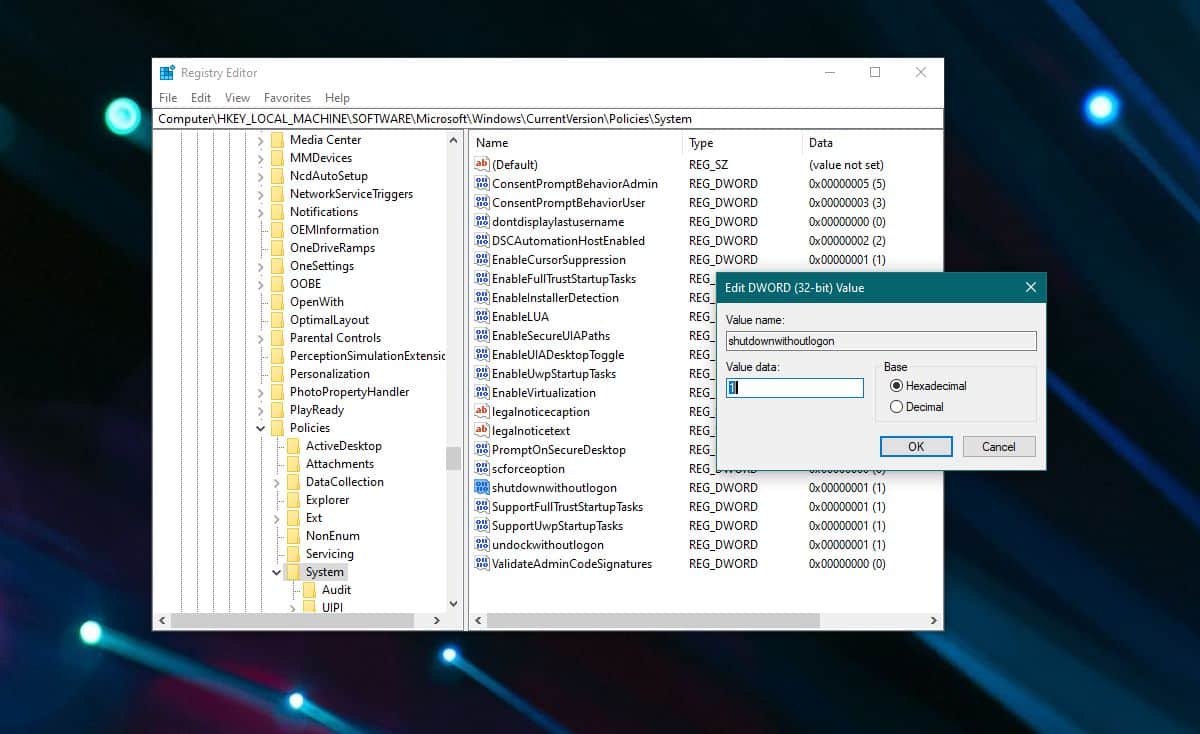
Isso deve fazer o truque. Normalmente, não é necessário reiniciar o sistema; se as opções de energia não aparecerem na tela de bloqueio, reinicie o sistema.
Não está claro por que essa opção às vezes está ausentena tela de bloqueio. No Windows 10 Pro, pode ser porque a política foi definida dessa maneira, mas geralmente é estranho que a opção esteja ausente no Windows 10 Home. Independentemente disso, há uma correção para isso. Além disso, se você deseja remover as opções de energia da tela de bloqueio, pode desativar a opção desativando a política relevante ou removendo o valor DWORD que a adiciona novamente.













Comentários